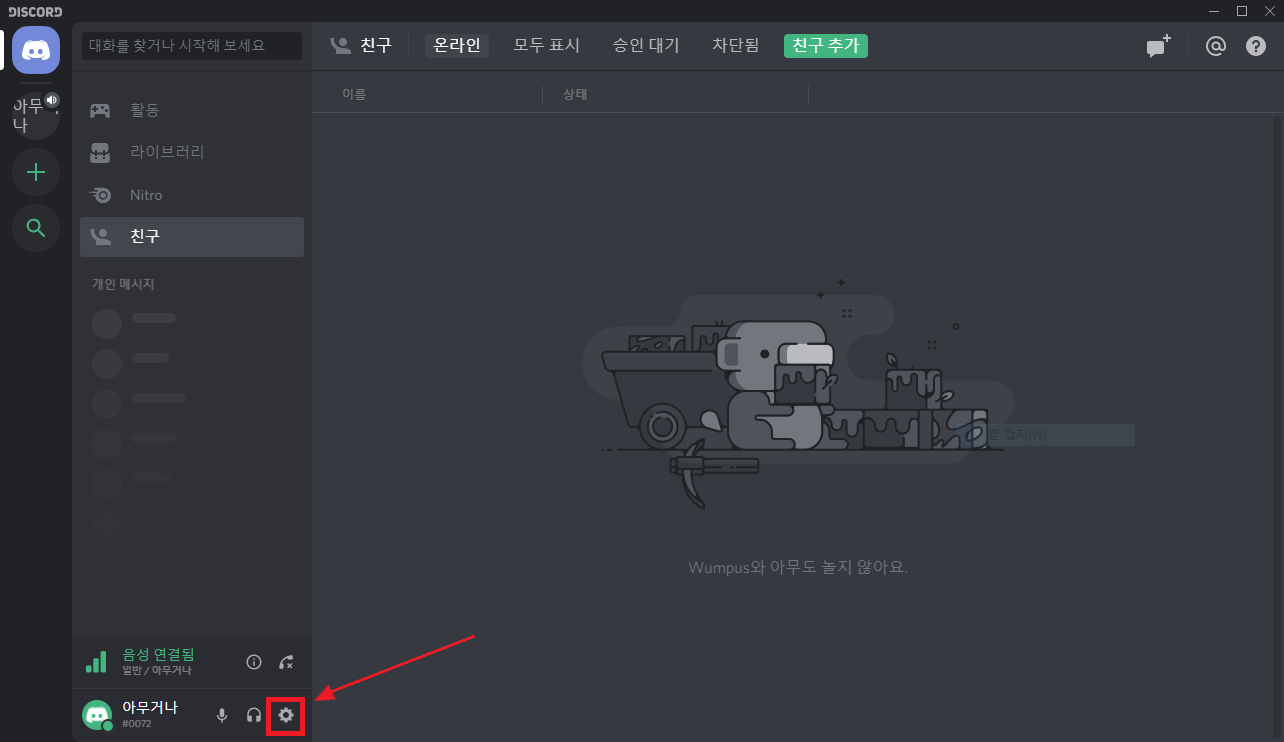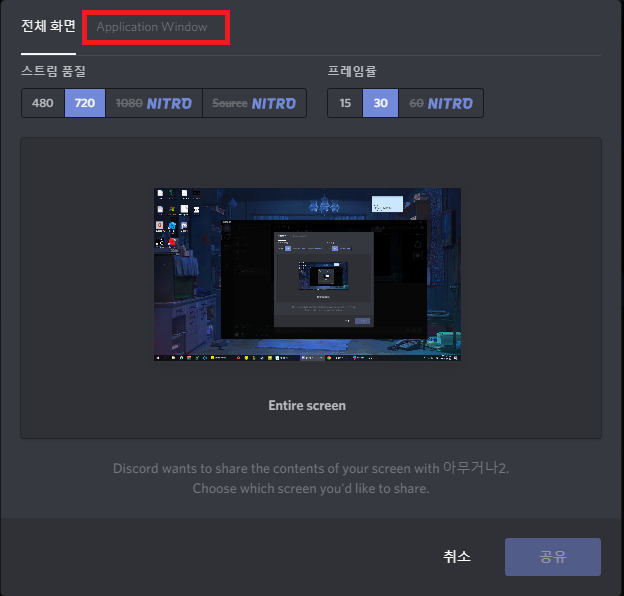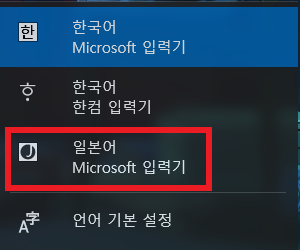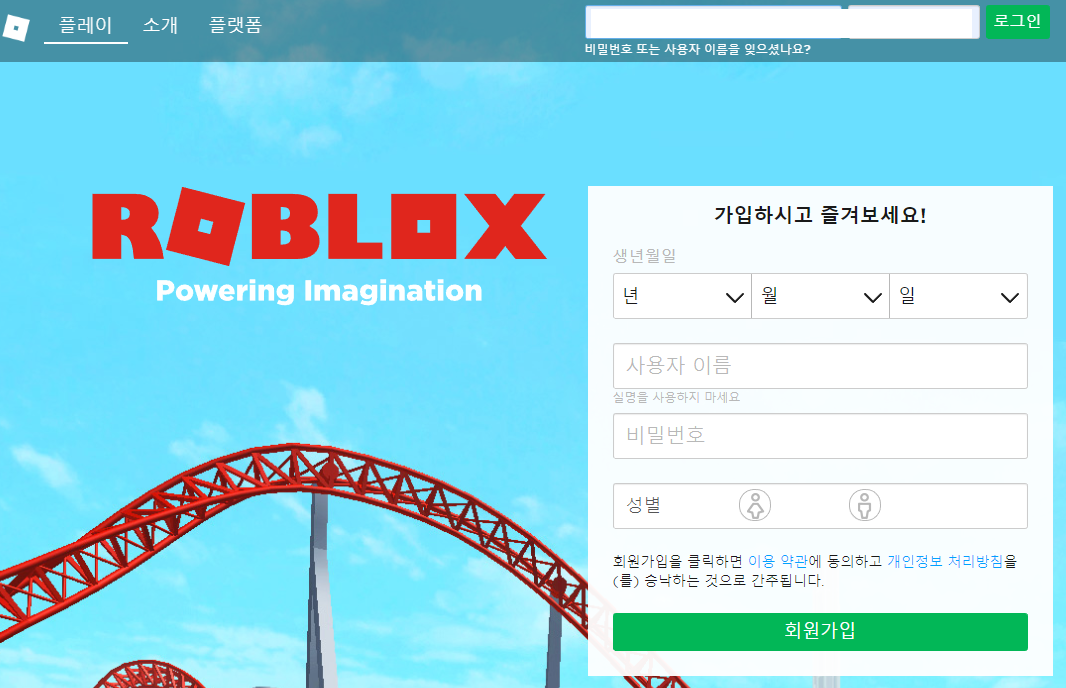23번째 게시글 오늘은 반디캠 프로그램을 다운로드하는 방법과 사용법을 간단하게 알아보겠습니다. 반디캠은 예전부터 많이 쓰인 동영상 녹화 프로그램입니다. 제가 주로 사용할 때는 게임 영상을 녹화하기 위해 사용했습니다. 우선 반디캠을 다운로드하기 전에 반디캠에는 무료 버전과 정품 버전이 있습니다. 차이점은 3가지가 있습니다. 녹화시간제한, 워터마크 제거, 녹화 자동 완료 기능 10분까지만 녹화가 되기 때문에 긴 동영상을 녹화하기엔 힘들 수 있습니다. 워터마크는 동영상을 녹화했을 때 동영상 위쪽에 반디캠이라는 글자가 나오게 됩니다. 녹화 자동 완료 기능은 방금 무료 버전에서 해봤는데 잘 되었습니다. 그럼 무료 버전을 다운로드받으러 가보겠습니다. 검색창에 반디캠을 검색해줍니다. 반디캠 홈페이지 주소 ▶ http..